1、新建一个画布大小适中即可,800x800.背景颜色如图所示。
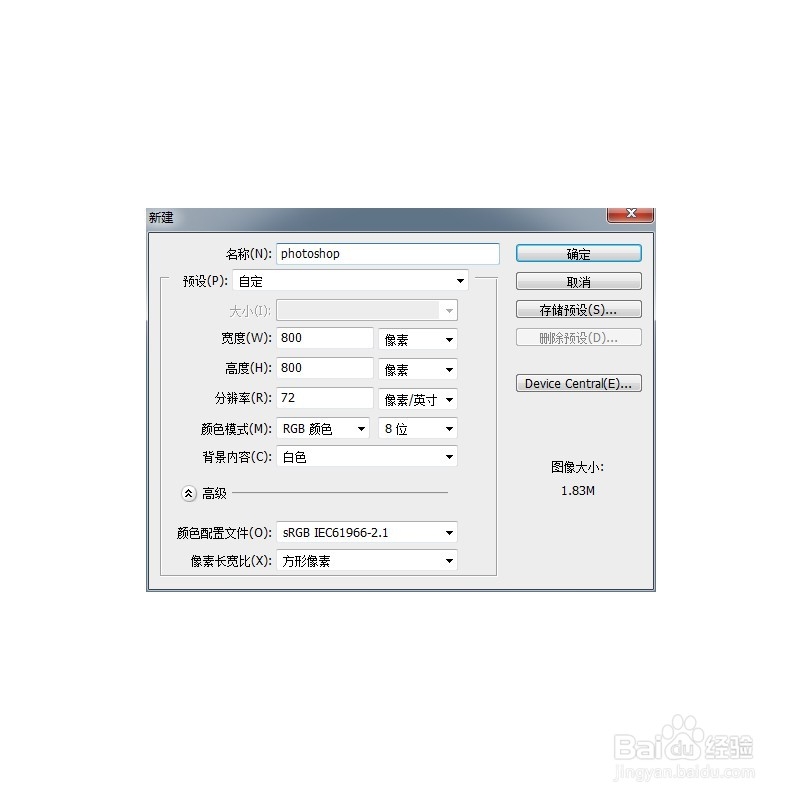
2、接着再执行菜单中的“滤镜-渲染-镜头光晕”命筠沭鱿漆令,在镜头光晕面板中把亮度设为100%,镜头类型为50-300毫米变焦
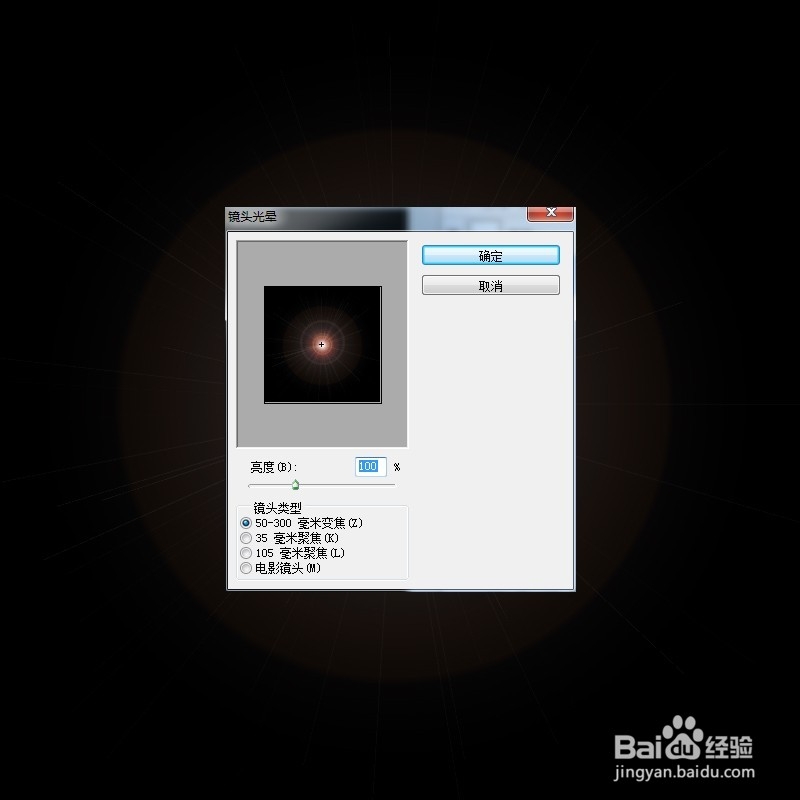
3、然后再执行“滤镜-风格化-凸出”命令,在凸出面板上选择金字塔类型,大小为30像素,深度为250,随机

4、还要执行“滤镜-扭曲-极坐标”操作,选择平面坐标到极坐标


5、还要执行模糊滤镜,滤镜-模糊-径向模糊,模糊数量为40,模糊方法为旋转,品质选择最好

6、我们还要用色相/饱和度工具调整颜色就可以了

7、调色后的效果如图所示,请您欣赏。

